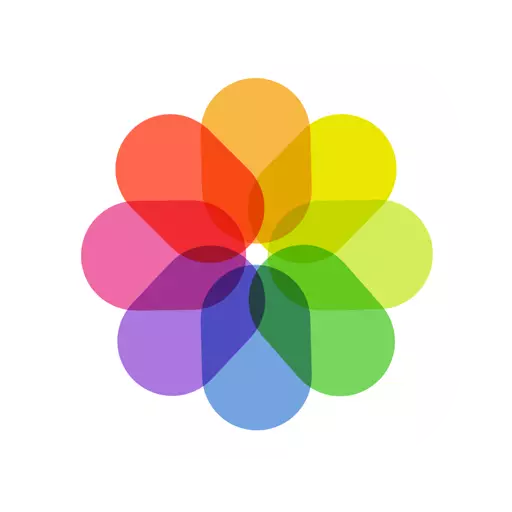
မိုဘိုင်းဓာတ်ပုံအရည်အသွေး၏ဖွံ့ဖြိုးတိုးတက်မှုအတွက်ကျေးဇူးတင်ရှိရာများနှင့် Apple iPhone စမတ်ဖုန်းသုံးစွဲသူများသည်ဓာတ်ပုံများဖန်တီးမှုတွင်စတင်ပါ 0 င်လာကြသည်။ ယနေ့ကျွန်ုပ်တို့သည် iTunes Program ရှိ "ဓာတ်ပုံ" အပိုင်းအကြောင်းပိုမိုပြောဆိုပါလိမ့်မည်။
iTunes သည်မီဒီယာစနစ်၏ Apple Devices နှင့်သိုလှောင်မှုကိုစီမံရန်လူကြိုက်များသောအစီအစဉ်တစ်ခုဖြစ်သည်။ စည်းမျဉ်းတစ်ခုအနေဖြင့်ဤပရိုဂရမ်သည်စက်နှင့်ဂီတ, ဂိမ်းများ, စာအုပ်များ, applications များနှင့်ဓာတ်ပုံများ, ဓာတ်ပုံများမှလွှဲပြောင်းရန်အသုံးပြုသည်။
ဓါတ်ပုံများကိုကွန်ပျူတာမှဓါတ်ပုံများကိုမည်သို့ပြောင်းရမည်နည်း။
1 ။ iTunes ကိုသင့်ကွန်ပျူတာပေါ်တွင်ဖွင့ ်. iPhone ကို USB ကြိုးသို့မဟုတ် Wi-Fi ထပ်တူပြုခြင်းကို အသုံးပြု. ချိတ်ဆက်ပါ။ ဒီပရိုဂရမ်ကဒီပရိုဂရမ်ကအောင်မြင်စွာဆုံးဖြတ်လိုက်တဲ့ဘယ်ဘက်အပေါ်ထောင့်မှာသေးသေးလေးစက်ပစ္စည်းအိုင်ကွန်ကိုနှိပ်ပါ။

2 ။ 0 င်းဒိုး၏ဘယ်ဘက် area ရိယာ၌, tab သို့သွားပါ "ဓာတ်ပုံ" ။ ဤတွင်သင်ပစ္စည်းအနီးတွင် tick ထားရန်လိုအပ်ပါလိမ့်မယ်။ "ထပ်တူပြုခြင်း" ပြီးတော့လယ်ပြင်၌တည်၏ "ဓါတ်ပုံတွေကိုမိတ္တူကူးပါ" iPhone သို့သင်ပြောင်းရွှေ့လိုသောဓာတ်ပုံများသို့မဟုတ်ရုပ်ပုံများကိုသိမ်းဆည်းထားသည့်ကွန်ပျူတာပေါ်ရှိဖိုင်တွဲကိုရွေးပါ။
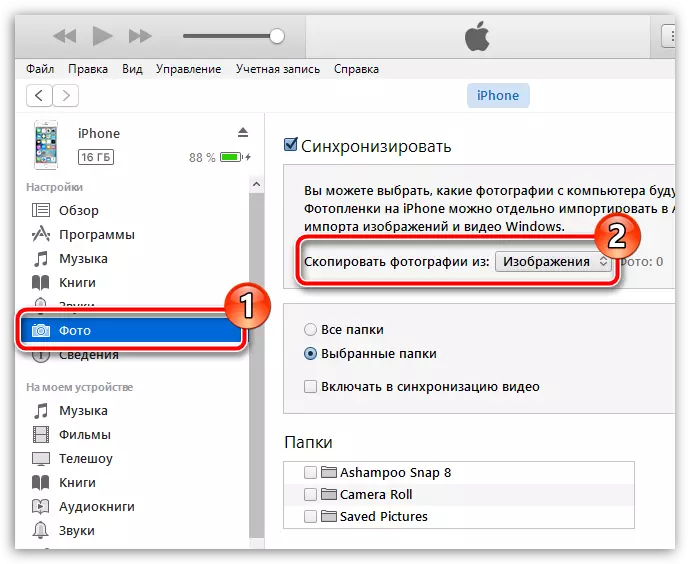
3 ။ သင်ရွေးချယ်ထားသောဖိုင်တွဲတွင်ဗွီဒီယိုများပါ 0 င်ပါက၎င်းကိုကူးယူရန်လိုအပ်သည့်ဗီဒီယိုများပါ 0 င်ပါက, အောက်တွင်ဖော်ပြထားသောအချက်ကိုအောက်တွင်ဖော်ပြထားသည်။ "ဗွီဒီယိုထပ်တူပြုခြင်းကိုဖွင့်ပါ" ။ ခလုတ်ကိုနှိပ်ပါ "Apply" ထပ်တူပြုခြင်းစတင်ခြင်းသည်။

ဓာတ်ပုံများကို iPhone မှကွန်ပျူတာသို့မည်သို့ပြောင်းရမည်နည်း။
ဓါတ်ပုံများကိုကွန်ပျူတာသို့လွှဲပြောင်းရန် Apple Devices မှလိုအပ်ပါကအခြေအနေပိုမိုလွယ်ကူသည်, ဘာဖြစ်လို့လဲဆိုတော့ iTunes အစီအစဉ်ကိုမလိုအပ်တော့ပါ။
ဤသို့ပြုလုပ်ရန်သင်၏ iPhone ကိုကွန်ပျူတာသို့ USB ကြိုးဖြင့်ချိတ်ဆက်ပါ, ထို့နောက် Windows Explorer ကိုဖွင့်ပါ။ စက်ပစ္စည်းများနှင့် disk များအကြားစပယ်ယာတွင်သင်၏ iPhone (သို့မဟုတ်အခြားစက်) ပေါ်လာလိမ့်မည်။ သင်၏စက်ပေါ်တွင်ရရှိနိုင်သည့်ဓါတ်ပုံများနှင့်ဗွီဒီယိုများပါ 0 င်သည့်အတွင်းပိုင်းဖိုင်တွဲများထဲသို့ဖြတ်သန်းသွားလိမ့်မည်။

"ဓာတ်ပုံ" အပိုင်းကို iTunes တွင်မပြနိုင်လျှင်ကော။
1 ။ သင့်ကွန်ပျူတာပေါ်တွင် iTunes ဗားရှင်းရှိကြောင်းသေချာအောင်လုပ်ပါ။ လိုအပ်ပါကပရိုဂရမ်ကိုမွမ်းမံပါ။
ကွန်ပျူတာပေါ်တွင် iTunes ကိုအဆင့်မြှင့်တင်နည်း
2 ။ ကွန်ပျူတာကို restart လုပ်ပါ။
3 ။ ပြတင်းပေါက်၏ညာဘက်အပေါ်ထောင့်ရှိခလုတ်ကိုနှိပ်ခြင်းဖြင့် iTunes 0 င်းဒိုးကိုမျက်နှာပြင်တစ်ခုလုံးသို့ချဲ့ထွင်ပါ။

iPhone ကို conductor ထဲမှာမပြဘူးဆိုရင်ကော။
1 ။ ကွန်ပျူတာ reboot လုပ်ပါ, သင်၏ဗိုင်းရပ်စ်ဖယ်ရှားရေးစစ်ဆင်ရေးကိုပိတ်ထားပါ, ပြီးနောက်မီနူးကိုဖွင့်ပါ "ထိန်းချုပ်ရာနေရာ" , item ကိုညာဘက်အပေါ်ထောင့်ထဲမှာထားပါ "သေးငယ်တဲ့တံဆိပ်များ" ပြီးတော့အပိုင်းသို့အကူးအပြောင်းကိုလိုက်နာပါ "ကိရိယာများနှင့်ပရင်တာများ".
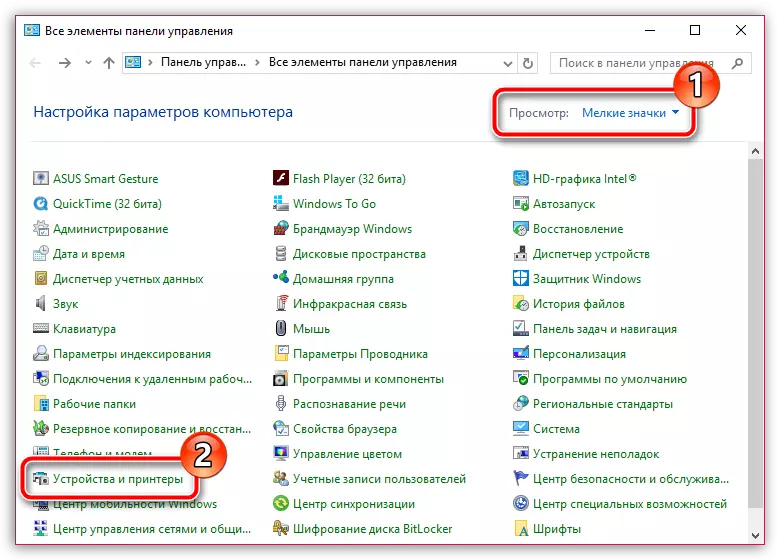
2 ။ ပိတ်ပင်တားဆီးမှု၌တည်လျှင် "ဒေတာမရှိဘူး" သင်၏ gadget ၏ကားမောင်းသူကိုပြသထားပြီး၎င်းကိုဖွင့်ပါ။ "device ကိုဖျက်ပါ".
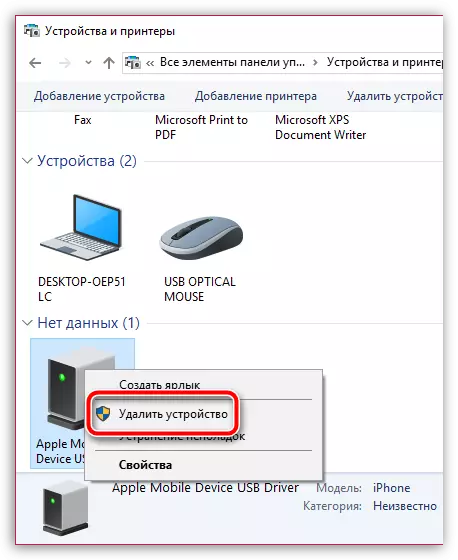
3 ။ Apple Gadget ကိုကွန်ပျူတာမှဖြုတ်လိုက်ပါ။ ထို့နောက်ထပ်မံချိတ်ဆက်ပါ - စနစ်သည်ကားမောင်းသူကိုအလိုအလျောက်တပ်ဆင်လိမ့်မည်။
သင့်တွင် iPhone Images များတင်ပို့ခြင်းနှင့်တင်သွင်းခြင်းနှင့်သက်ဆိုင်သောမေးခွန်းများရှိပါကမှတ်ချက်ပေးရန်သူတို့ကိုမေးပါ။
